Bagi Anda yang mau coba-coba membuat frame foto sederhana, maka sangatlah cocok bila Anda mempelajari sedikit tips berikut ini :
1. Buka file foto buat dijadikan frame, saya contohkan teman saya nieh, File > Open, Ibey JPG
2. Duplikat layer dengan menekan tombol Ctrl + J
3. Buat seleksi dengan Rectangular Marquee Tool Atau tekan tombol M, kemudian drag di dalam foto tersebut sampai berbentuk persegi panjang persis kaya foto, namun ukurannya agak kecilan
4. Klik kanan di daerah foto yang terseleksi, pilih Feather, masukan nilai sesuai keinginan
5. Tekan tombol Q atau klik Edit in standar mode disamping kiri bawah sehingga foto bagian luar kotak yang terseleksi tadi terlihat merah transparan
6. Klik menu Filter ® Pixelate ® Color Halftone, silahkan isikan nilainya sesuai keinginan semisal di bawah ini, lalu klik OK
7. Lihat merah transparannya jadi berbintik-bintik ya...,iiihhh lucu
8. Tekan kembali tombol M atau klik Edit in standar mode, maka secara otomatis kembali ke bidang seleksi tadi, namun ajaibnya area seleksinya jadi pake bintik2, ya... itu tadi pengaruh dari Color halftone dan Edit in standar mode.
9. Klik kanan pada area seleksi dan pilih Select Inverse, maka area seleksi menjadi 2 seleksi yaitu luar dan dalam persis seperti dibawah ini...
10. Tekan tombol Delete untuk menghapus area diantara 2 seleksi dan hilangkan tanda seleksi dengan menekan tombol Ctrl + D serta sorot layer Background kemudian ubah menjadi warna putih dengan menekan tombol Ctrl + Backspace
11. Klik Menu Layer ® Layer Style ® Drop Shadow, kemudian klik OK
12. Klik Menu Layer ® Layer Style ® Bevel Emboss, kemudian klik OK
13. Hasilnya....
14. Met work.....


 13.25
13.25
 Wans
Wans














 Posted in:
Posted in: 
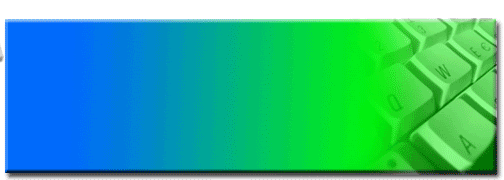



0 komentar:
Posting Komentar